Search Orders
Search Orders by Reference.
Búsqueda de órdenes por Referencia.
If the user is following one or more orders the "Following Orders" page will show after logging in.
Al iniciar sesión, si el usuario está siguiendo una o varias órdenes, visualizará la pantalla "Órdenes Seguidas".
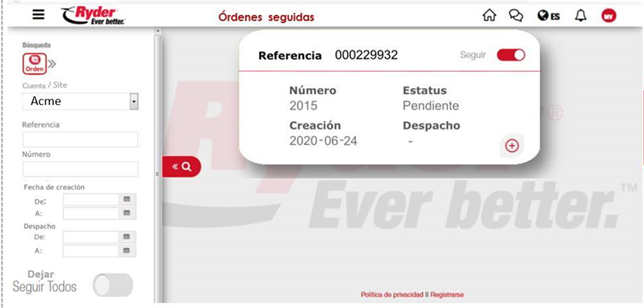
If the user is not following any orders, the "Search results" page will show with the "Search Orders" modal ready to search an order by "Reference" or by "Number", by create date or "fecha de despacho".
Si el usuario no está siguiendo ninguna orden, se visualiza la pantalla “Resultados de búsqueda” con el modal de “Búsqueda por Órdenes” abierto para realizar una búsqueda ya sea por “Referencia” o por “Número”, por fecha de creación o por fecha de despacho.
NOTE: In case the user needs to do another search, it is necessary to click the date option on the right hand side of the orders icon (O).
NOTA: En caso de que el usuario requiera realizar otra búsqueda, es necesario presionar sobre la opción de fecha de lado derecho del icono de la "O".
The user types in the References of the order/s to be searched. If more than one Reference is to be used, they must be separated by comma or an enter key.
El usuario escribe manualmente la Referencia de la/las Órdenes que desea consultar. Si es más de una Referencia, deben separarse por comas o Enter.
The user clicks "Search" and the application shows the search results. Of each result:
- Order reference.
- Order number.
- Status.
- Create date.
- "Fecha de despacho"
El usuario presiona sobre la opción “Buscar” y la aplicación muestra los resultados de la búsqueda. De cada resultado se muestra:
- Referencia de orden.
- Número de orden.
- Estatus.
- Fecha de creación.
- Fecha de despacho.
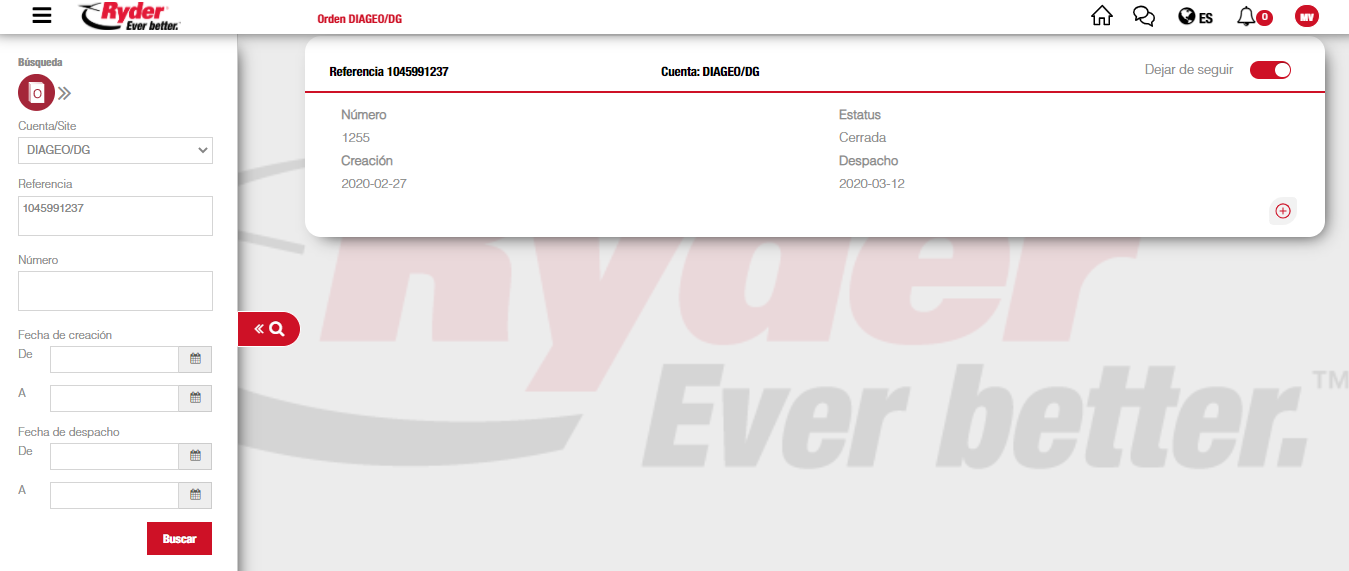
Search Orders by Number.
Búsqueda de órdenes por Número.
The user types the number to be searched in the "Search by Number" section and then clicks "Search." If more than one number is needed, they must be separated by comma or an enter key.
El usuario teclea en la sección de búsqueda por número el número que desea buscar y da clic en el botón "Buscar" . Si es más de un Número, deben separarse por comas o Enter.
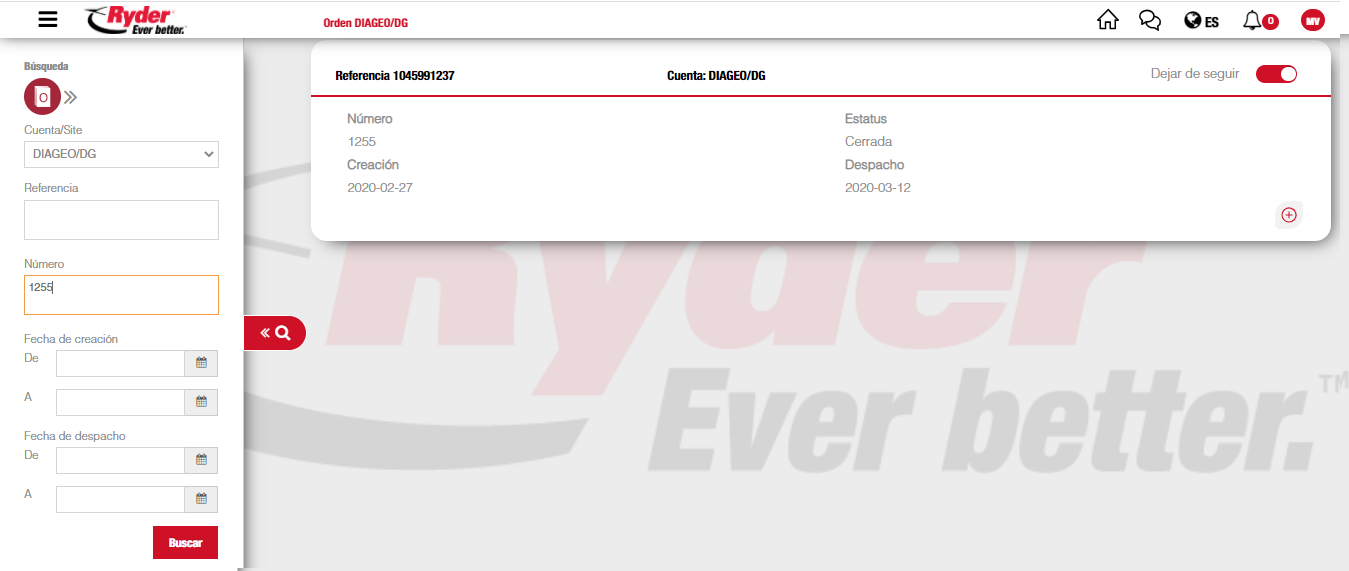
- Order Reference.
- Order Number.
- Status.
- Create date.
- "Fecha de despacho"
will be shown.
El usuario presiona sobre la opción “Buscar” y se muestra los resultados de la búsqueda. De cada resultado se muestra:
- Referencia de orden.
- Número de orden.
- Estatus.
- Fecha de creación.
- Fecha de despacho.
Search Orders by Date.
Búsqueda de órdenes por Fecha.
The user may choose the option to search by "Create" or "Despacho" date. Date range fields will be provided for either of these options.
El usuario podrá seleccionar la opción para buscar por fechas de “Creación” o “Despacho” y se mostrará campos para ingresar un rango de fechas en ambas opciones.
In the "From" field the user picks a date in the calendar and automatically the "To" field will provide a date to search in that range.
El usuario selecciona en el primer campo que es “De” se visualiza el calendario para cambiar la fecha y en automático se despliega la fecha final "A". Para buscar en ese rango de fechas.
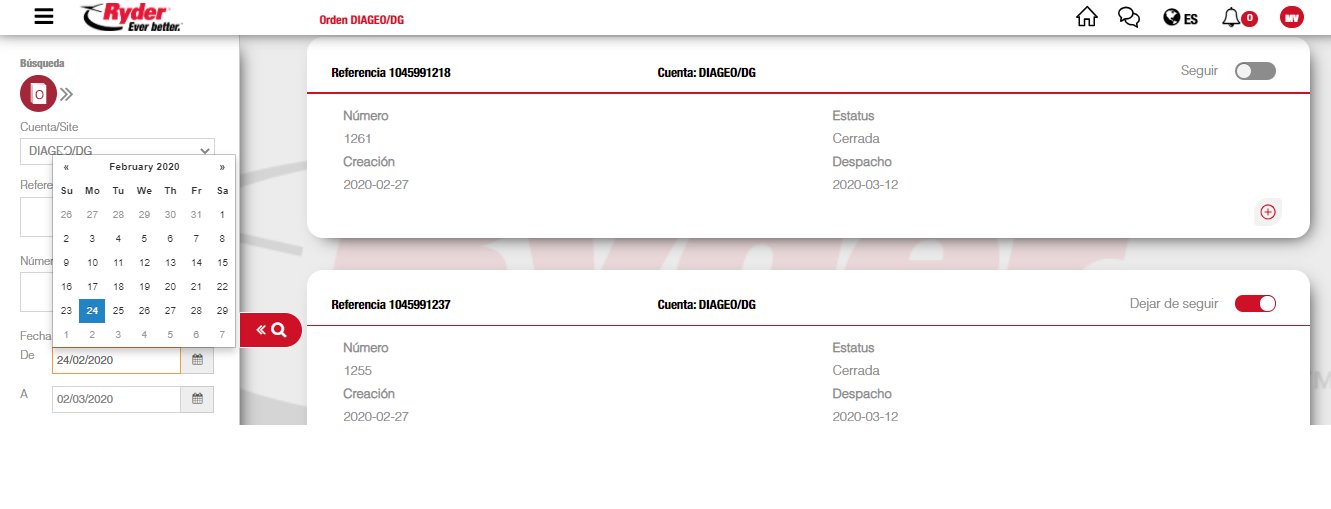
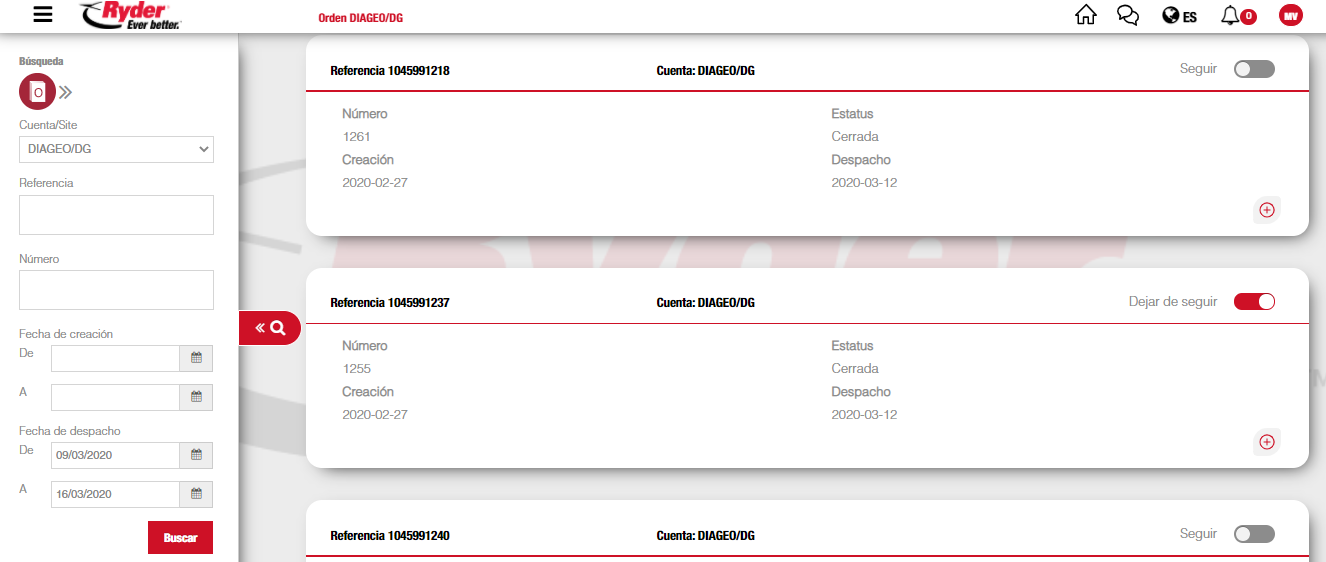
IMPORTANT: The applicaction will verify:
- that the search by date cannot be greater than 7 days, since that would limit the search,
- and that the end date cannot be greater than the start date. IMPORTANTE: Se validará:
- La búsqueda de fechas no podrá ser mayor a 7 días, ya que estará limitado.
- La fecha fin no puede ser mayor a la fecha inicio.
NOTE: The date range cannot be greater that the current date. NOTA: El rango de fechas no puede ser mayor a la fecha actual.
The user clicks "Search" and the application will show the search results. Of each result:
- Order Reference.
- Order Number.
- Status.
- Create date.
- "Fecha de despacho"
will be shown.
El usuario presiona sobre la opción “Buscar” y la aplicación muestra los resultados de la búsqueda. De cada resultado se muestra:
- Referencia de orden.
- Número de orden.
- Estatus.
- Fecha de creación.
- Fecha de despacho.